windowsxp系统蓝屏怎么办,windowsxp蓝屏快速解决方法
时间:2016-08-22 来源:互联网 浏览量:
windowsxp系统作为老windows的老系统,大家应该都很熟悉,一些故障大家应该也都经历过系统蓝屏,下面小编就跟大家说说windowsxp系统蓝屏怎么办?有需要的用户可以参考以下的教程来快速处理这种故障。
windowsxp蓝屏快速解决方法:
1、首先需要重新启动计算机,在启动后按住F8,进入一个蓝色画面,如果没有进行,重新启动。进入后首先选择“最后一次正确的配置”用箭头可以进行上线选择。
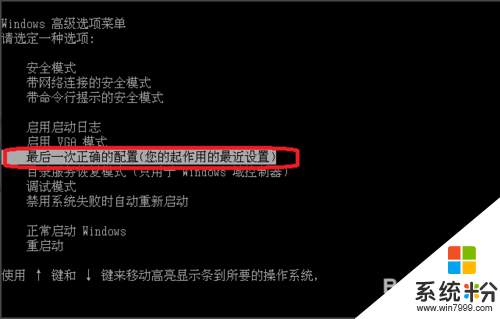
2、如果按照刚才的操作不好使的话,用上下箭头选择“安全模式”进入。进入安全模式的作用是找到最近安装的软件卸载就可以了。
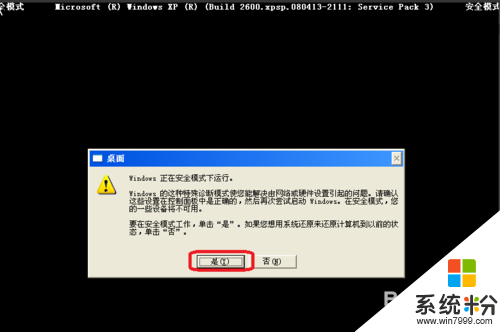
3、会出现以下对话框,在这个对话框中选择是进入安全模式,选择否就无法进入安全模式了,此操作一定要小心。如果不能进入安全模式则无法恢复。
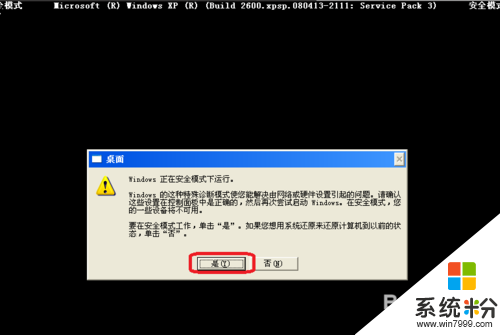
4、需要等待一会就能进入安全模式,进入后里面的图标等都会变大,变成800*600的分辨率。安全模式下只能是这样的分辨率。不能进行调整。
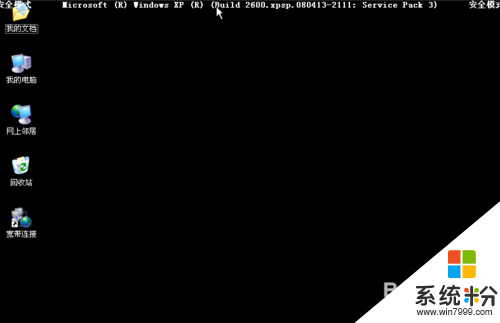
5、单击开始选择所有程序下的控制面板。有两种方式可以打开,第一在右下角选择开始--》控制面板。还有就是在我的电脑上找到控制面板。
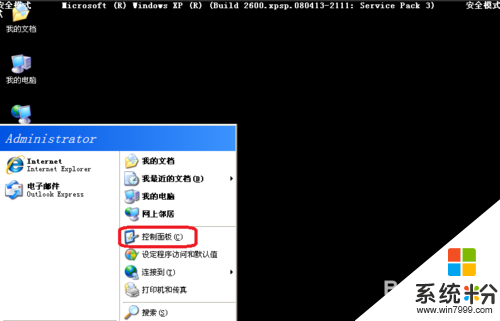
6、在控制面板中单击“添加或删除程序”。找到你上次安装的软件,如果不确定是什么软件,可以通过安装时间来进行查看。
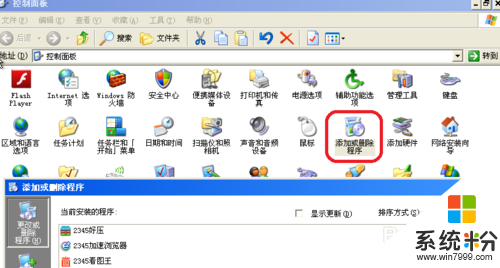
7、找到要删除的程序,出现卸载对话框,选择卸载后重新启动计算机就可以了。如果不行删除最近安装的几个软件。然后正常重启电脑,不行的话重启两次以后也许就可以了。
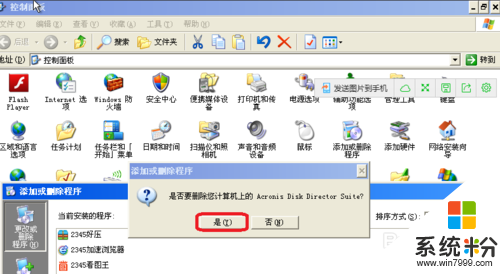
我要分享:
Xp系统教程推荐
- 1 xp系统ie8安装失败怎么解决 新萝卜家园XP升级ie8失败的排查方法有哪些
- 2 windous xp台式电脑怎样启用休眠功能 windous xp台式电脑启用休眠功能的方法有哪些
- 3 索尼手机4.4系统安装激活XPosed框架的方法有哪些 索尼手机4.4系统如何安装激活XPosed框架
- 4WinXP不显示完整文件夹路径该是如何处理? WinXP不显示完整文件夹路径该处理的方法有哪些?
- 5XP改系统登录名时如何把CMD默认提示路径也更改 XP改系统登录名时怎样把CMD默认提示路径也更改
- 6xp系统u盘格式如何解决 深度技术xp系统转换U盘格式的方法有哪些
- 7WinXP文件无法复制路径太深的解决方法有哪些 WinXP文件无法复制路径太深该如何解决
- 8xp系统里,怎样快速将U盘FAT32格式转换成NTFS格式功能? xp系统里,快速将U盘FAT32格式转换成NTFS格式功能的方法?
- 9xp系统如何开启远程连接网络级别身份验证功能 xp系统怎么开启远程连接网络级别身份验证功能
- 10开启Guest账户后深度技术XP系统无法访问网络怎么解决 开启Guest账户后深度技术XP系统无法访问网络如何解决
最新Xp教程
- 1 XP打印机驱动安装失败怎么办?
- 2 winxp系统本地连接不见了怎么办
- 3 xp系统玩war3不能全屏怎么办
- 4xp系统开机蓝屏提示checking file system on c怎么解决
- 5xp系统开始菜单关机键消失了怎么办
- 6winxp系统开启AHCI操作的方法有哪些 winxp系统开启AHCI操作的方法有哪些
- 7进入XP系统后,操作迟延太久如何解决 进入XP系统后,操作迟延太久解决的方法有哪些
- 8Win8.1专业版资源管理器explorer.exe频繁重启的解决方法有哪些 Win8.1专业版资源管理器explorer.exe频繁重启该如何解决
- 9xp系统ie8安装失败怎么解决 新萝卜家园XP升级ie8失败的排查方法有哪些
- 10大地 XP系统验证码显示小红叉,无法输入网页验证码怎么解决 大地 XP系统验证码显示小红叉,无法输入网页验证码怎么处理
